Tìm và đặt phòng họp từ Lịch
Mục lục
I. Giới thiệu
Khi lên lịch một cuộc họp, các thành viên trong nhóm có thể nhanh chóng tìm thấy các phòng trống trong Lịch và chọn một phòng họp phù hợp dựa trên sức chứa, thiết bị và các quy tắc hạn chế đặt trước. Các thành viên cũng có thể nhanh chóng lọc phòng họp theo sức chứa và thiết bị.
II. Các bước thực hiện
1. Vào chế độ xem phòng họp
Nhập từ Lịch
Mở Lịch và nhấp vào Phòng ở phía trên bên trái để vào trang phòng họp.
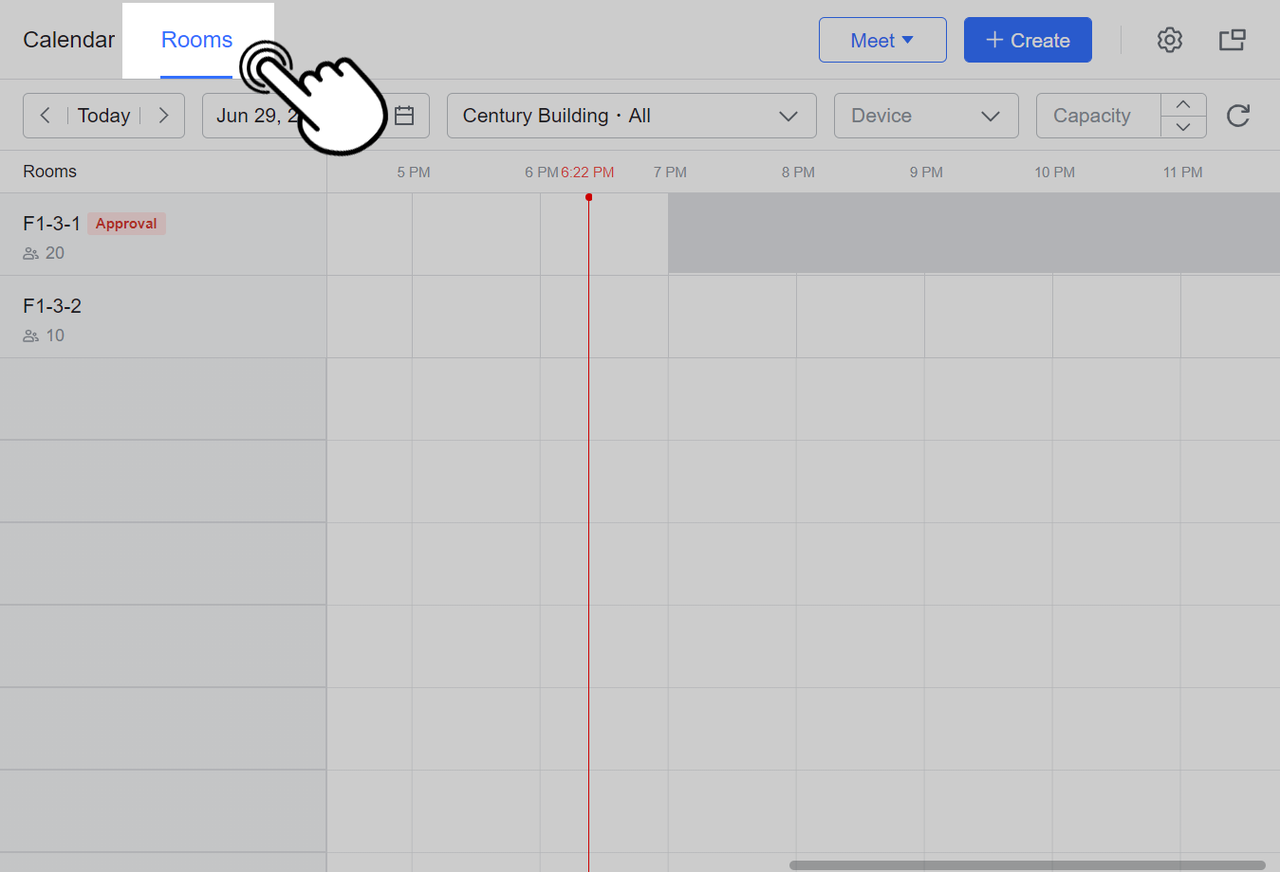
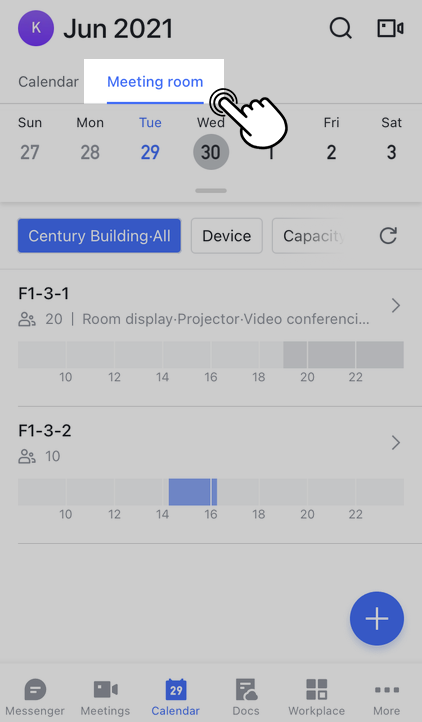
Thẻ phòng họp có hiển thị Dung lượng và Thiết bị. Trên máy khách để bàn, di con trỏ qua phòng họp có liên quan sẽ hiển thị thêm thông tin, chẳng hạn như đặt chỗ có cần phê duyệt hay không.
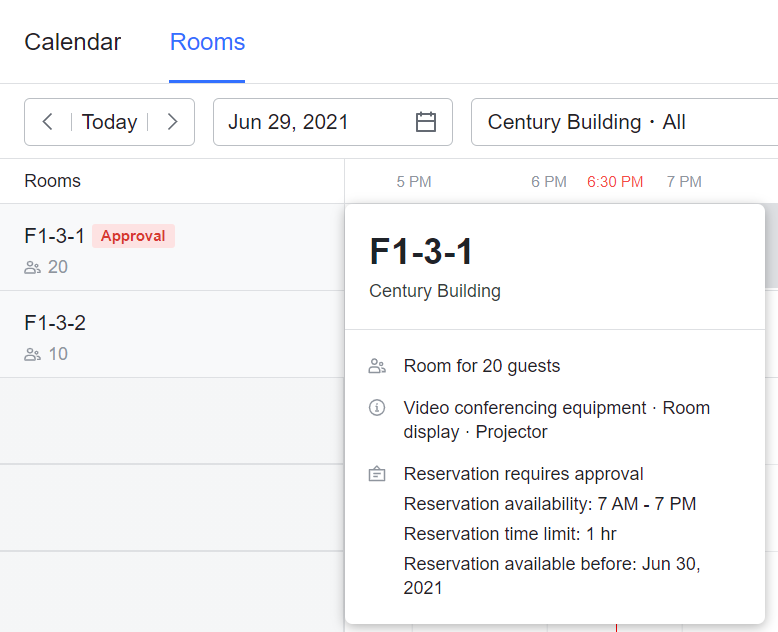
2. Tìm phòng họp
Trong chế độ xem phòng họp, các phòng họp của tòa nhà được đặt trước thường xuyên trong ngày được hiển thị theo mặc định. Bạn có thể lọc các phòng họp theo Thời gian đặt trước, Tòa nhà, Thiết bị và Sức chứa.

Thời gian đặt trước
Bạn có thể chọn thời gian bạn muốn đặt trước trong tùy chọn Ngày. Bạn có thể sử dụng tùy chọn Thời gian hiện tại để điều chỉnh ngày, chẳng hạn như bỏ qua ngày hôm trước hoặc ngày hôm sau. Bạn cũng có thể nhấp vào Hôm nay để quay lại ngày hiện tại.
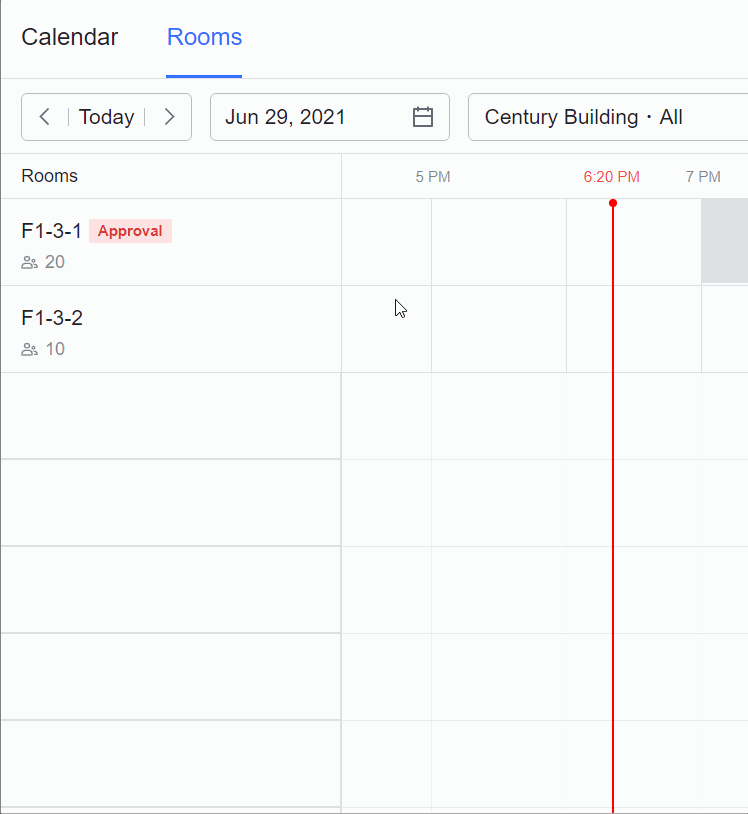
Phòng họp
Bạn có thể lọc các phòng họp theo Tòa nhà và Tầng, đồng thời chọn nhiều tầng hoặc chọn tất cả các tầng. Bạn cũng có thể Tìm kiếm các tòa nhà.
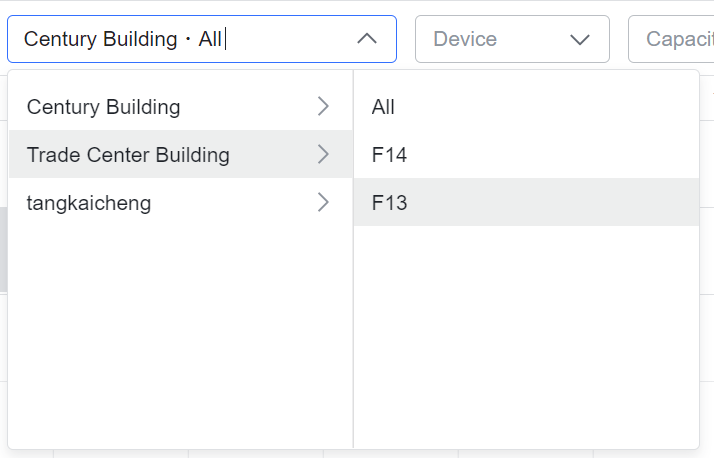
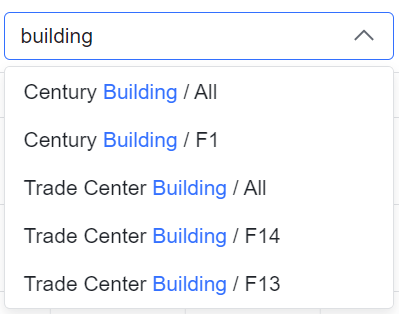
Thiết bị
Bạn có thể chọn thiết bị bạn cần cho cuộc họp từ tùy chọn Thiết bị.
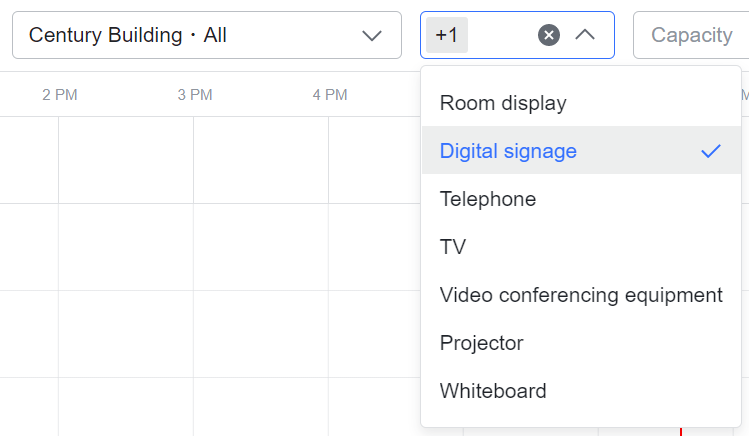
Số lượng người tham dự
Bạn có thể đặt sức chứa của phòng họp mục tiêu, sau đó các phòng họp có sức chứa lớn hơn số lượng cá nhân đã chọn sẽ được hiển thị.

3. Đặt phòng họp
Đặt phòng họp cơ bản
Trong chế độ xem phòng họp, các màu sự kiện khác nhau thể hiện các trạng thái đặt trước phòng họp khác nhau.
Màu xanh da trời: Cho biết bạn đã tạo/tham gia một sự kiện và đặt phòng họp cho sự kiện đó.
Màu xám: Cho biết phòng họp đã được đặt trước bởi người khác hoặc khung giờ không có sẵn để đặt trước.
Trắng: Cho biết phòng họp có sẵn.
Nhấp vào bất kỳ khoảng thời gian phòng họp nhàn rỗi nào để đặt phòng và đặt sự kiện tương ứng. Để tìm hiểu thêm, hãy xem Tạo sự kiện và mời khách
Bạn cũng có thể thêm nhiều phòng họp khi đặt trước.
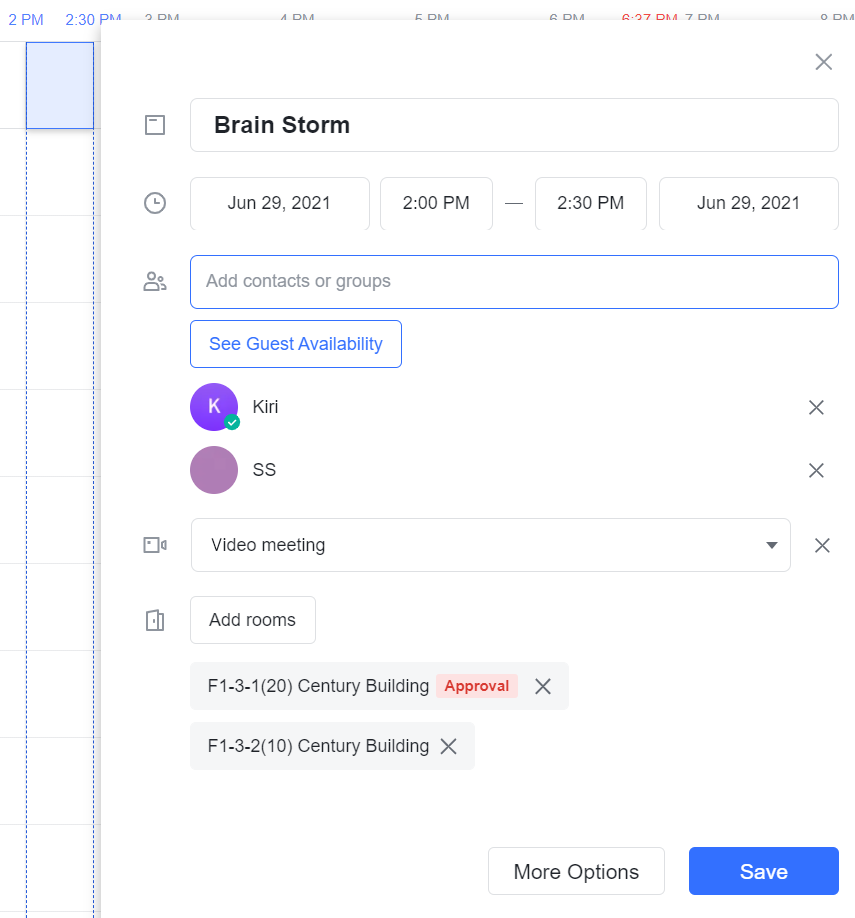
Trên máy tính để bàn, hãy di con trỏ qua sự kiện để hiển thị người đặt trước. Nhấp vào nó để hiển thị thông tin chi tiết và trò chuyện với người đó.
Trên ứng dụng dành cho thiết bị di động, hãy nhấn vào Phòng họp cụ thể > Sự kiện đã lên lịch > Sự kiện để xem chi tiết đặt trước phòng họp. (Lưu ý: Tính năng này chỉ khả dụng trên Android. Sắp có trên iOS.)
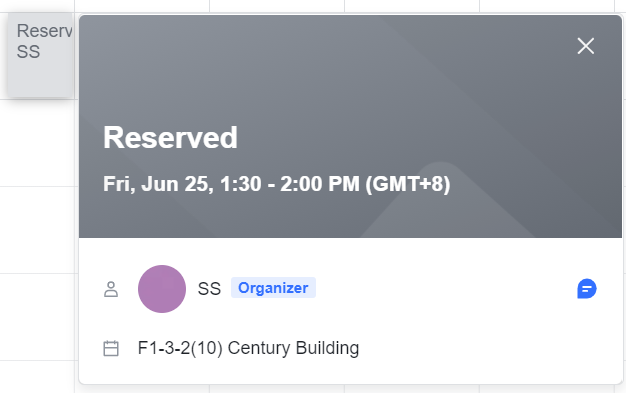
Đặt phòng yêu cầu phê duyệt
Nếu bạn chọn một phòng cần phê duyệt, bạn sẽ nhận được mẹo yêu cầu phòng họp khi cố lưu sự kiện. Bạn phải nhập mục đích đặt phòng rồi bấm Lưu để hệ thống tự động gửi yêu cầu đến người phê duyệt.
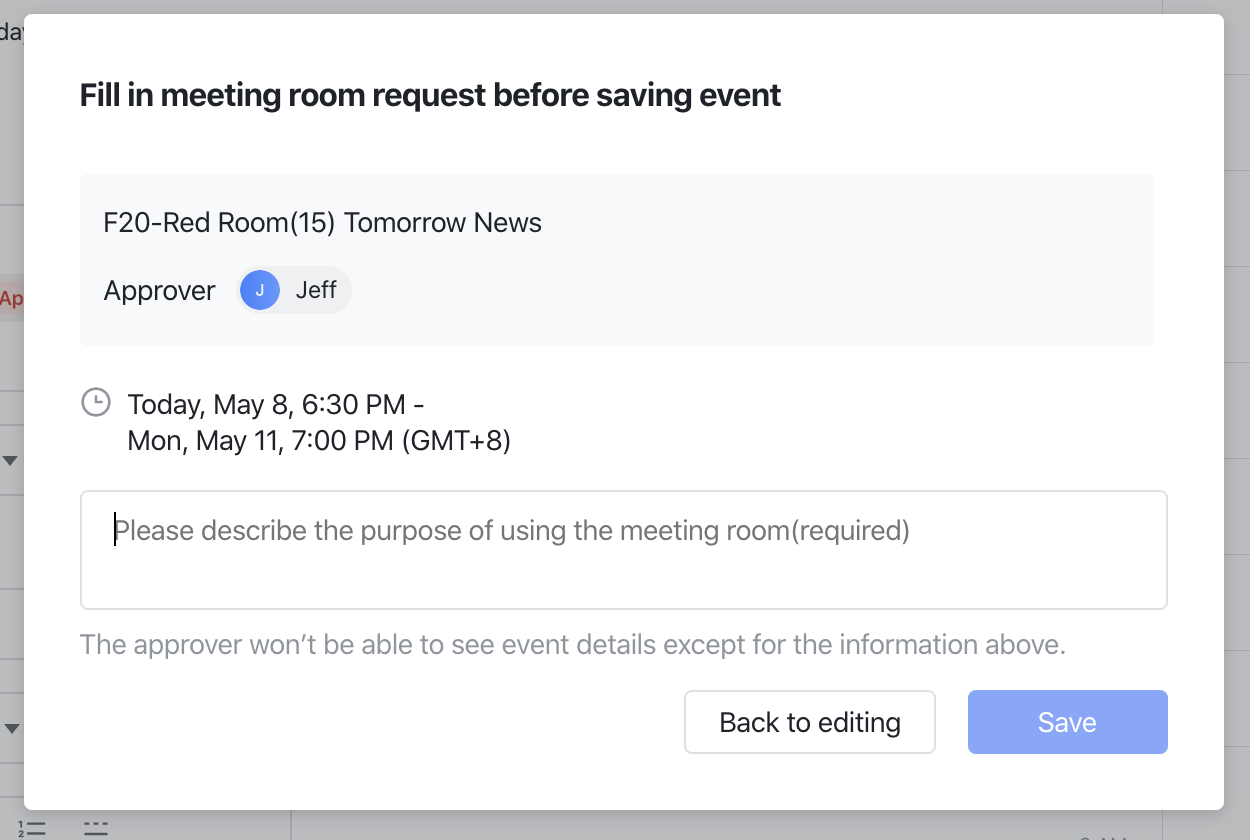
Nếu được chấp thuận, phòng được đặt thành công. Nếu không được chấp thuận, phòng vẫn còn trống và bạn có thể đặt phòng họp khác.
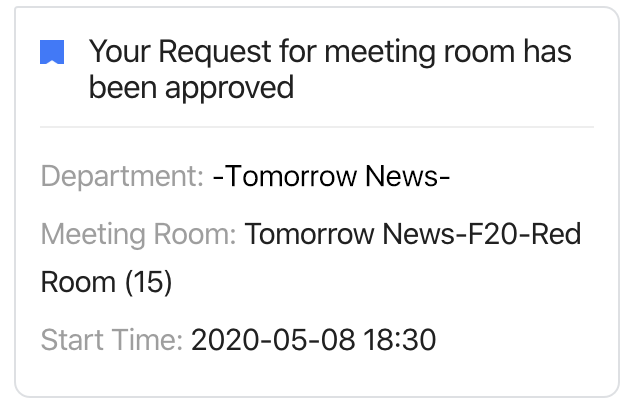
Lưu ý: Hiện tại, bạn không thể đặt trước phòng cần được phê duyệt cho các sự kiện định kỳ. Ngoài ra, nếu bạn thay đổi thời gian sự kiện sau khi gửi yêu cầu phê duyệt, yêu cầu trước đó hoặc đặt chỗ được phê duyệt sẽ tự động bị hủy. Bạn phải gửi lại yêu cầu phê duyệt khi bạn lưu thông tin sự kiện mới.
III. Câu hỏi thường gặp
Có giới hạn thời gian đặt phòng không?
Giới hạn thời gian đặt trước cho mỗi phòng họp do quản trị viên đặt trong bảng điều khiển dành cho quản trị viên, bao gồm khoảng thời gian đặt trước Hàng ngày, Thời lượng tối đa được phép cho một lần đặt trước và Thời gian đặt trước sớm nhất. Bạn có thể chọn Bất kỳ thời gian đặt trước nào trong điều kiện Bộ lọc ngày để kiểm tra mọi phòng họp Có sẵn.
Tại sao tôi nhận được thông báo đặt phòng họp không thành công khi sự kiện được lưu thành công?
Việc tạo sự kiện cuộc họp không phụ thuộc vào việc đặt trước phòng họp. Trạng thái đặt phòng được hiển thị trên thẻ sự kiện. Một sự kiện cuộc họp có thể được tạo ngay cả khi đặt trước phòng họp không thành công.
Nếu bạn được thông báo rằng đặt trước phòng không thành công, hãy quay lại thẻ sự kiện và nhấp vào Chỉnh sửa sự kiện ở góc trên bên phải để đặt trước một phòng họp khác.
Trong những trường hợp nào sẽ đặt phòng không thành công? Tôi nên làm gì với nó?
Việc đặt phòng có thể không thành công vì một trong những lý do sau:
- Yêu cầu đặt phòng cần được phê duyệt: Nếu phòng bạn dự định đặt trước có nhãn Phê duyệt, việc đặt phòng của bạn sẽ chỉ thành công sau khi quản trị viên phê duyệt yêu cầu. Bạn có thể bắt đầu yêu cầu phê duyệt để đặt phòng. Sau khi được chấp thuận, phòng sẽ được đặt cho bạn. Nếu không, xin vui lòng đặt phòng khác ngay lập tức.
- Thời gian đặt phòng không nằm trong giờ mở cửa của phòng: Nếu thời gian đặt phòng không nằm trong giờ mở cửa của phòng, đặt phòng của bạn cũng sẽ không thành công. Ví dụ: khi bạn cố gắng thêm phòng, nếu hệ thống nhắc rằng việc đặt trước phòng này không được hỗ trợ, bạn có thể thay đổi thời gian đặt trước của mình để phù hợp với giờ, thời lượng và ngày trống của phòng hoặc chọn một phòng khác.
- Đặt phòng cho một sự kiện định kỳ không thành công: Nếu bạn đã đặt phòng cho một sự kiện định kỳ, nhưng phòng không khả dụng hơn 10 lần do có người ở hoặc bị chiếm dụng, thì tất cả các đặt phòng của bạn cho sự kiện định kỳ cho phòng này sẽ thất bại. Hãy nhanh chóng đặt phòng khác.
Lưu ý: Các trường hợp trên sẽ chỉ xảy ra sau khi quản trị viên đã hoàn tất cấu hình phòng họp trong bảng điều khiển dành cho quản trị viên. Nếu bạn có thêm bất kỳ câu hỏi nào, vui lòng liên hệ với quản trị viên của nhóm của bạn.
Làm cách nào để xem ai đã đặt phòng họp?
Sau khi đăng ký phòng họp trong giao diện Tìm phòng, bạn có thể xem thông tin đặt phòng. Nếu bạn muốn yêu cầu ai đó đã đặt phòng chuyển đổi phòng họp, hãy nhấp vào bất kỳ khối màu nào để xem ai đã đặt phòng cho khung thời gian đó và bắt đầu trò chuyện. Ngoài ra, khi thêm phòng họp, bạn có thể chọn Tất cả phòng và di chuột qua tên phòng họp để xem ai đã đặt phòng.
Tôi muốn chuyển phòng họp đã đặt cho nhân viên khác. Tôi nên làm gì?
Tìm sự kiện mà bạn đã đặt trước phòng họp. Trên thẻ sự kiện, nhấp vào Chuyển sự kiện ở góc trên bên phải. Điều này cho phép bạn chuyển sự kiện và phòng cho nhân viên khác. Hành động này sẽ tự động xóa bạn khỏi sự kiện.
Một số bài viết liên quan đến Lark Calendar:

